Kiinnitä Maailmankello-ruutu Käynnistä-valikkoon Windows 10:ssä
Tiesitkö, että Windows 10 antaa sinun näyttää kellonajan eri kaupungeista ja maista ruutuna Käynnistä-valikossa? Kolmannen osapuolen työkaluja ei tarvita. Kaikki voidaan tehdä jo olemassa olevilla sovelluksilla.
Sinun on käynnistettävä Herätys ja kello -sovellus. Se on esiasennettu Universal Windows Platform -sovellus. Yksi sen ominaisuuksista on hyödyllinen maailmankello.
Avaa Käynnistä-valikko ja käynnistä sovellus sieltä:
Kun sovellus käynnistyy, napsauta Maailmankello-kuvaketta: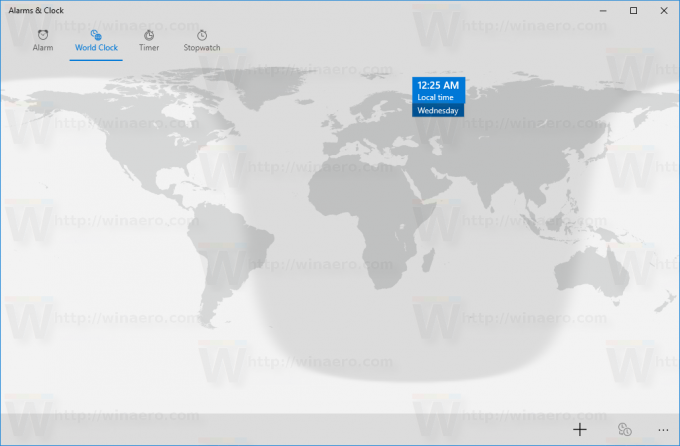
Lisää uusi kello napsauttamalla alareunassa olevaa pluskuvaketta. Näytölle tulee "Syötä sijainti" -tekstiruutu: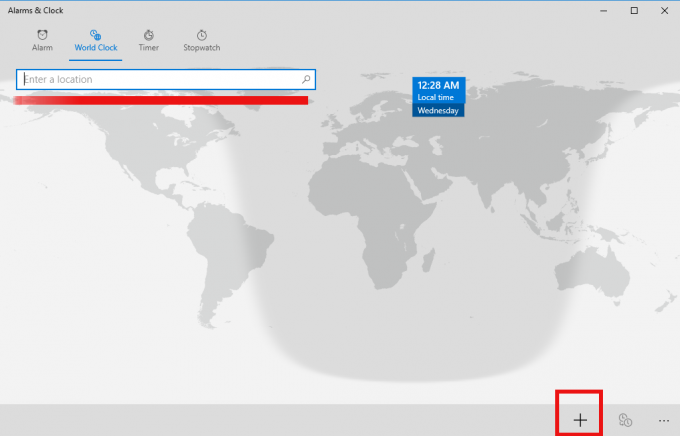
Kirjoita haluamasi kaupungin nimi, jonka ajan haluat nähdä, ja paina Enter. Lisään esimerkiksi Mumbain ja New Yorkin:
Kun tämä on tehty, voit kiinnittää lisätyt sijainnit Windows 10:n Käynnistä-valikkoon. Niistä tulee Live-laattoja, jotka näyttävät todellisen ajan valituissa kaupungeissa!
Kiinnitä maailmankelloruutu Windows 10:n Käynnistä-valikkoon
Napsauta hiiren kakkospainikkeella haluamaasi kaupunkia Herätys ja kello -sovelluksen Maailmankello-sivulla.
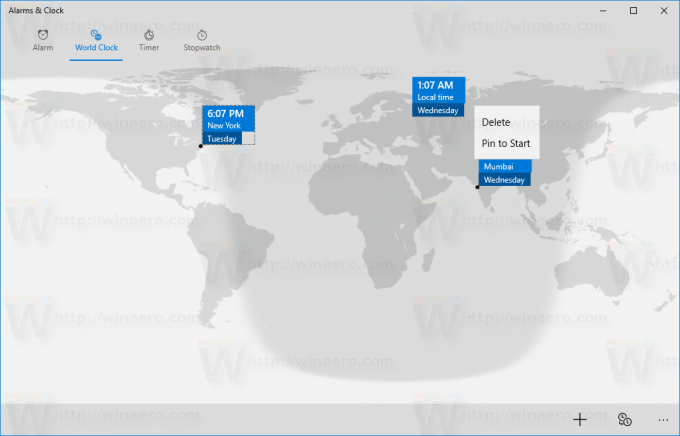
Valitse pikavalikosta "Kiinnitä alkuun". Sinun on vahvistettava toiminto:

Nauti live-ruuduistasi maailmankellon avulla:

Tämä on erittäin hyödyllistä ihmisille, jotka työskentelevät muiden ihmisten kanssa eri puolilla maailmaa tai joilla on ystäviä siellä. Nyt maailmanaika on vain yhden napsautuksen päässä sinusta. Tämän vinkin hyvitykset menevät osoitteeseen Digitaalinen kansalainen.
Kärki: Windows 7- ja Windows 8.1 -käyttäjillä voi olla myös tämä ominaisuus tehtäväpalkin Päivämäärä ja kalenteri -ponnahdusikkunassa. Päivämäärän ja ajan ohjauspaneelista voit lisätä ylimääräisiä kelloja kahdelle aikavyöhykkeelle.



